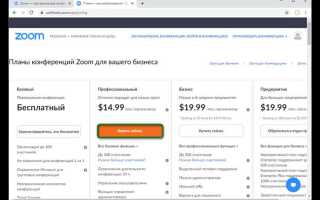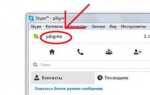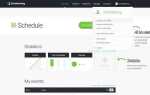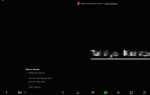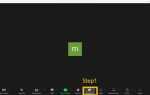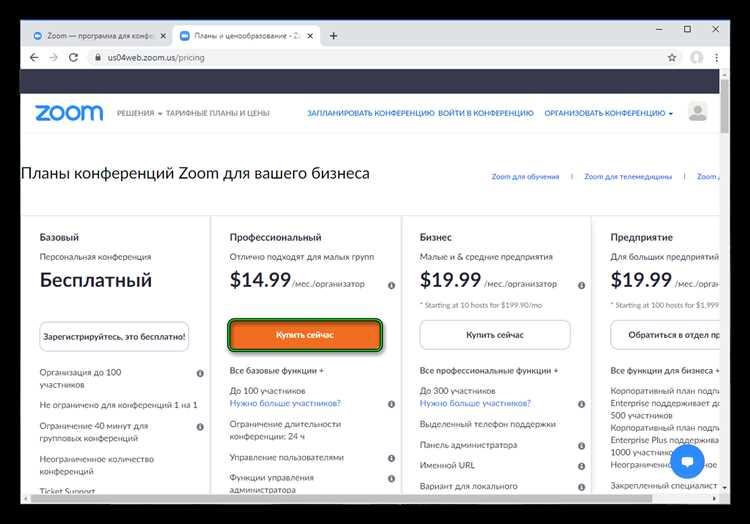
Если вы решили перейти на платную версию Zoom, важно не только приобрести подписку, но и правильно выбрать тариф, который соответствует вашим потребностям. Zoom предлагает несколько планов с различными возможностями, и для того, чтобы не переплачивать, стоит тщательно разобраться в особенностях каждого из них.
Первым шагом к оформлению подписки является создание учетной записи на официальном сайте Zoom. После регистрации у вас появится доступ к бесплатному плану, который идеально подходит для нечастых видеоконференций. Однако для более серьезных встреч с длительными сессиями и расширенными функциями потребуется перейти на платную подписку.
Основные тарифы Zoom – это Pro, Business и Enterprise. Каждый из них подходит для разных категорий пользователей. Тариф Pro позволяет проводить встречи длительностью до 30 часов, а также предлагает 100 участников в одной сессии, что подходит для небольших команд или личных встреч. Если ваша цель – улучшить организацию встреч в крупных группах, то стоит обратить внимание на Business, который включает в себя дополнительные функции, такие как персонализированные URL-адреса и облачное хранилище до 1 ГБ на пользователя. Для крупных организаций с более сложными требованиями есть тариф Enterprise, который предлагает расширенные возможности по хранению данных, а также возможность добавить больше участников.
При выборе тарифа важно ориентироваться не только на количество участников и длительность встреч, но и на дополнительные функции. Например, если вам нужна поддержка записи встреч и персонализированного брендинга, Business будет более подходящим выбором. Чтобы оформить подписку, достаточно зайти в раздел «Billing» на сайте Zoom и выбрать нужный план. Процесс оплаты можно провести с помощью банковской карты или PayPal.
Определившись с тарифом, учитывайте, что Zoom часто предлагает скидки для новых пользователей и организаций, которые оформляют подписку на длительный срок. На сайте Zoom есть возможность попробовать платные тарифы в течение 30 дней бесплатно, чтобы оценить все их возможности перед окончательным решением.
Как создать аккаунт Zoom и перейти на платную подписку
1. Создание аккаунта. Перейдите на официальный сайт Zoom и нажмите кнопку «Зарегистрироваться» в правом верхнем углу. Вы можете создать аккаунт, используя адрес электронной почты, учетную запись Google или Facebook. При регистрации через электронную почту, вам нужно будет ввести личные данные (имя, фамилию, адрес электронной почты) и создать пароль. После этого на ваш почтовый ящик придет письмо для подтверждения регистрации.
2. Вход в аккаунт. После подтверждения адреса электронной почты, вернитесь на сайт Zoom и войдите в систему, используя созданные учетные данные.
3. Переход на платную подписку. Когда аккаунт будет создан, вам нужно выбрать подходящий тариф. Для этого в меню личного кабинета выберите раздел «Тарифы» или «Обновить план». Здесь Zoom предложит несколько вариантов подписки, включая «Pro», «Business» и «Enterprise». Каждый тариф имеет свои особенности, такие как количество участников, продолжительность встречи и доступ к дополнительным функциям.
4. Оплата подписки. После выбора тарифа вам нужно будет ввести данные для оплаты. Zoom поддерживает различные способы оплаты, включая кредитные карты и PayPal. Введите необходимые данные и подтвердите платеж. После успешной оплаты, ваш аккаунт будет обновлен до выбранного тарифа.
5. Подтверждение перехода на платный план. После оплаты вам на почту придет подтверждение успешной активации платного плана. Вы сможете сразу начать использовать все функции, доступные в рамках вашего тарифа.
Сравнение тарифов Zoom: что нужно учесть при выборе
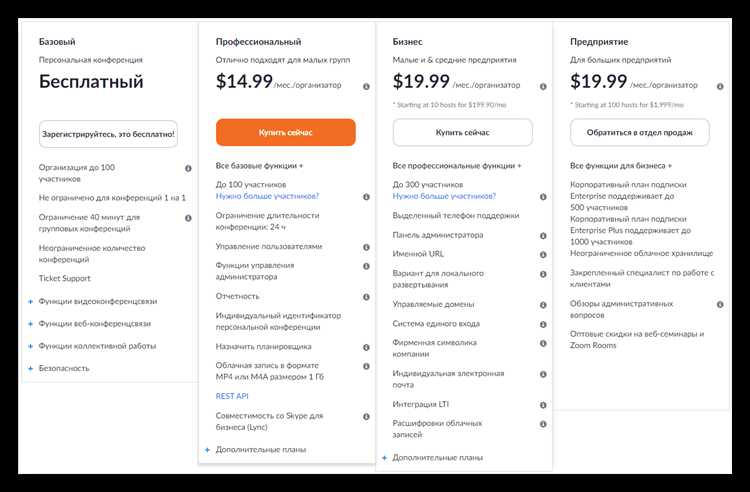
При выборе тарифа Zoom важно учитывать не только цену, но и функционал, который вам необходим для работы. Zoom предлагает несколько тарифных планов, каждый из которых подходит для разных целей и масштабов использования. Рассмотрим, что необходимо учитывать при выборе тарифа.
1. Продолжительность встреч: Бесплатный план ограничивает продолжительность встреч до 40 минут для групповых собраний. Если вам необходимо проводить более длительные встречи, стоит обратить внимание на планы Pro, Business или Enterprise, где ограничения на время сняты или значительно увеличены.
2. Число участников: Для личных встреч в бесплатной версии доступно до 100 участников. Для больших конференций (более 100 участников) потребуется план Pro или выше. Например, в тарифе Business можно пригласить до 300 участников, а в Enterprise – до 500 участников.
3. Дополнительные функции: Если вам нужно проводить вебинары или использовать расширенные функции (например, записи встреч, управление пользователями, кастомизация доменов), обратите внимание на планы Business и Enterprise. Эти тарифы включают возможности для настройки бренда, а также предоставляют более гибкие инструменты для управления организацией.
4. Объем облачного хранилища: В бесплатном плане Zoom предоставляется ограниченное количество облачного пространства для записи встреч, а в платных версиях – неограниченное хранилище или значительный объем, что удобно для хранения материалов после конференций.
5. Безопасность и поддержка: Более дорогие тарифы предлагают расширенные функции безопасности, такие как защита паролем и шифрование, а также круглосуточную поддержку, которая может быть критична для крупных компаний.
6. Гибкость платежей: Все тарифы Zoom могут быть оплачены помесячно или ежегодно. При ежегодной оплате предусмотрены скидки. Если вы не уверены, сколько времени будете пользоваться Zoom, выберите месячную подписку, чтобы можно было легко изменить план, если требования изменятся.
7. Дополнительные опции: Тарифы Business и Enterprise предоставляют такие функции, как кастомизация URL, более гибкие настройки отчетности и аналитики. Это может быть полезно для крупных организаций, которые нуждаются в детальном анализе использования Zoom.
Как выбрать оптимальный тариф Zoom для бизнеса или учебы
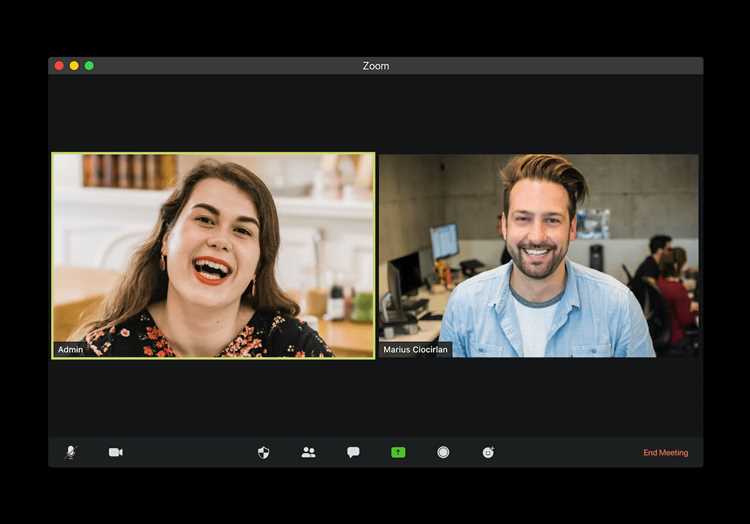
При выборе тарифа Zoom для бизнеса или учебы важно учитывать размер команды, требуемые функции и бюджет. На платформе доступны несколько тарифных планов, каждый из которых отвечает разным потребностям пользователей. Вот несколько ключевых факторов, которые помогут выбрать оптимальный тариф:
- Количество участников в конференции: Если вам нужно проводить собрания для большого числа участников, стоит рассмотреть тарифы Zoom Pro или Zoom Business. Zoom Pro поддерживает до 100 участников, а Zoom Business – до 300 участников.
- Длительность встреч: Бесплатный тариф ограничен 40 минутами для групповых встреч. Для бизнеса и учебы, где необходимы более длинные сеансы, подойдет тариф Pro или выше, который позволяет проводить встречи длительностью до 30 часов.
- Необходимость в облачном хранении: Для компаний и учебных заведений, которым нужно записывать и хранить видеоуроки или встречи, стоит выбрать тарифы с облачным хранением (Pro, Business, Enterprise). Записи встреч можно сохранять в облаке до 1 ГБ для тарифов Pro и Business, а на тарифе Enterprise – неограниченно.
- Функции управления участниками: Для управления встречами и обеспечения безопасности важно, чтобы тариф поддерживал функции управления участниками, такие как включение/выключение микрофонов, назначение нескольких организаторов и настройка уровня доступа. Эти функции доступны в тарифах Business и Enterprise.
- Поддержка интеграций: Если вам нужно интегрировать Zoom с другими платформами, такими как Google Calendar, Microsoft Outlook или CRM-системами, то тарифы Zoom Business и Enterprise предлагают более расширенные возможности для интеграции и настройки API.
Для учебных заведений оптимальными могут быть тарифы Zoom Education или Zoom Pro. Эти тарифы включают функции, специально предназначенные для учебного процесса, такие как виртуальные классы, возможность разделения на группы и управление студентами.
Важным моментом при выборе тарифа является соотношение цены и функций. Для небольших команд или образовательных учреждений, где важна стабильность и простота использования, тариф Pro может быть достаточен. Для крупных организаций и университетов с большой аудиторией более подходящими будут тарифы Business или Enterprise с расширенными возможностями для масштабирования и безопасности.
Пошаговая инструкция по оплате подписки в Zoom
Для начала оплаты подписки в Zoom, необходимо выбрать подходящий тариф. Это можно сделать на официальном сайте или в мобильном приложении.
Шаг 1: Перейдите на сайт Zoom. В верхнем меню выберите раздел «Цены» и ознакомьтесь с доступными тарифами. Внимательно ознакомьтесь с преимуществами каждого тарифа, чтобы выбрать наиболее подходящий для ваших нужд.
Шаг 2: После выбора нужного тарифа, нажмите на кнопку «Подписаться» или «Начать». Вы будете перенаправлены на страницу регистрации или авторизации в аккаунте Zoom. Если у вас еще нет аккаунта, создайте его, указав адрес электронной почты и выбрав пароль.
Шаг 3: Введите свои платежные данные. Zoom поддерживает несколько способов оплаты, включая кредитные карты (Visa, MasterCard, American Express), а также PayPal в некоторых регионах. Введите данные своей карты или аккаунта PayPal и нажмите «Подтвердить». Если выбрали карту, вам нужно будет ввести номер карты, срок действия и CVV-код.
Шаг 4: Проверьте все введенные данные. Убедитесь, что информация о карте и сумма тарифа указаны правильно. После этого подтвердите оплату, нажав на кнопку «Оплатить». В некоторых случаях Zoom может запросить дополнительную аутентификацию через SMS или приложение для подтверждения платежа.
Шаг 5: После успешной оплаты, вы получите подтверждение на экране и на указанную электронную почту. В вашем аккаунте автоматически активируется выбранный тариф. Вы также получите квитанцию о платеже, которую можно скачать или распечатать.
Шаг 6: В случае возникновения проблем с оплатой, обратитесь в службу поддержки Zoom. Они помогут вам устранить любые ошибки и подтвердят успешную активацию подписки.
Как изменить тариф Zoom после покупки
Чтобы изменить тарифный план в Zoom, выполните несколько простых шагов через личный кабинет. Сначала зайдите в свой аккаунт на официальном сайте Zoom. Перейдите в раздел «Управление аккаунтом» и выберите «Тарифы и оплата». Здесь будет отображаться текущий тариф, а также опции для изменения плана.
Если вы хотите сменить план с базового (Free) на один из платных, кликните на кнопку «Изменить тариф». Вам предложат выбор между несколькими вариантами: Pro, Business или Enterprise. Выберите нужный тариф и следуйте инструкциям на экране. Важно: изменение тарифа может потребовать подтверждения платежа в зависимости от выбранного плана.
Для возврата к предыдущему тарифу, например, с Pro на Free, также потребуется зайти в раздел «Тарифы и оплата» и выбрать «Отменить план». В этом случае ваша подписка вернется к базовому тарифу сразу по окончании текущего оплаченного периода.
После внесения изменений вы получите подтверждение по электронной почте. В некоторых случаях может потребоваться перезагрузка Zoom-клиента, чтобы изменения вступили в силу. Также стоит учитывать, что изменения тарифа могут повлиять на доступность некоторых функций или лимитов, таких как продолжительность встреч или количество участников.
Как отменить подписку и вернуть деньги за Zoom

Если вы решили отменить подписку на Zoom и вернуть деньги, процесс можно разделить на несколько шагов. Сначала стоит понять, какие условия возврата действуют в зависимости от тарифа и времени использования.
1. Перейдите в настройки аккаунта Zoom, войдите в раздел «Биллинг» (Billing). В этом разделе будет отображаться вся информация о текущих подписках.
2. Для отмены подписки нажмите на кнопку «Отменить подписку» (Cancel Subscription). Это прекратит автоматическое продление тарифа. Отменить подписку можно в любое время, но важно учитывать, что возврат средств зависит от сроков использования услуги.
3. Если вы хотите вернуть деньги, Zoom предоставляет возврат по определённым условиям. В большинстве случаев возврат возможен в течение 30 дней с момента покупки или обновления подписки. Если прошло больше времени, возврат будет невозможен, но можно связаться с поддержкой для решения вопроса в индивидуальном порядке.
4. После отмены подписки, если вы подпадаете под условия возврата, обращайтесь в службу поддержки через чат на сайте или по электронной почте. В запросе укажите причину отмены и укажите, что вы хотите вернуть средства. Обычно это занимает от 5 до 10 рабочих дней.
5. Для пользователей, которые оформили подписку через App Store или Google Play, отмена подписки и возврат средств происходит через эти платформы. В таких случаях вам необходимо будет следовать их инструкциям, чтобы инициировать возврат.
6. Если возврат был одобрен, средства поступят на тот же метод оплаты, с которого была произведена оплата. В случае с банковской картой возврат может занять до 10 рабочих дней.
Обратите внимание, что при отмене подписки доступ к платным функциям Zoom сохраняется до конца текущего расчетного периода.
Преимущества и недостатки разных тарифных планов Zoom
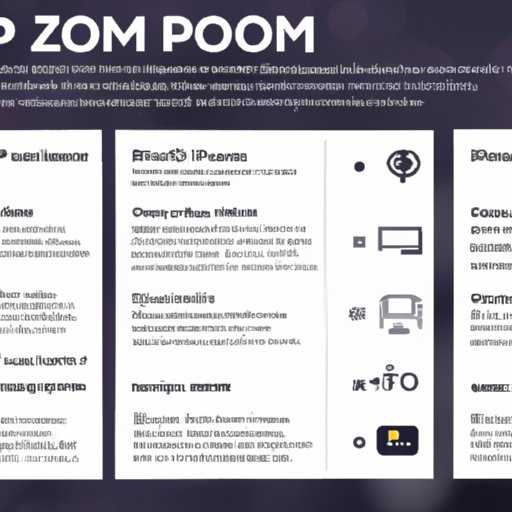
Выбор подходящего тарифного плана в Zoom зависит от ваших потребностей и масштаба использования. Рассмотрим особенности каждого плана и их преимущества и недостатки.
1. Бесплатный план
- Преимущества:
- Безоплатный доступ к базовым функциям видеоконференций.
- Не требуется вводить платежные данные для начала использования.
- Поддержка до 100 участников на одной встрече.
- Недостатки:
- Ограничение по времени на встречу – 40 минут, после чего нужно начинать новый сеанс.
- Нет возможности записывать встречи.
- Ограниченный функционал в плане управления участниками и настройок безопасности.
- Преимущества:
- Увеличение лимита времени на встречи до 30 часов.
- Возможность записывать встречи и сохранять их в облаке.
- Поддержка 100 участников (опционально расширяемая до 1,000). Возможность настройки собственных доменов для пользователей.
- Дополнительные функции безопасности, такие как ожидание в лобби.
- Недостатки:
- Стоимость – для малого бизнеса это может быть существенная дополнительная статья расходов.
- Нет расширенных аналитических инструментов по участникам встреч, как в более дорогих тарифах.
- Преимущества:
- Поддержка до 300 участников в конференции.
- Возможности для персонализированных корпоративных функций, таких как брендинг и кастомизация.
- Обширная аналитика для отслеживания активности участников и качества связи.
- Приоритетная поддержка и возможность интеграции с корпоративными системами.
- Недостатки:
- Стоимость для малого и среднего бизнеса может быть значительной.
- Необходимость настройки дополнительных функций, что требует времени и ресурсов.
- Преимущества:
- Поддержка до 1,000 участников.
- Доступ к продвинутым функциям, таким как управление несколькими аккаунтами и масштабируемые ресурсы.
- Наличие полностью индивидуализированного подхода к поддержке.
- Доступ к API для глубокой интеграции с внутренними системами предприятия.
- Недостатки:
- Стоимость и сложность внедрения, что делает план подходящим только для крупных организаций.
- Для большинства пользователей функции этого плана будут избыточными.
2. Платный план Pro
3. Платный план Business
4. Платный план Enterprise
Выбор тарифа зависит от количества участников, потребности в записях и объема дополнительных функций. Для малого бизнеса или индивидуальных пользователей оптимален план Pro, в то время как для крупных организаций, требующих масштабируемых решений, подходит Enterprise.
Вопрос-ответ:
Как выбрать подходящий тариф для платной подписки Zoom?
Выбор тарифа зависит от ваших потребностей. Если вы планируете проводить небольшие встречи с ограниченным количеством участников, подойдёт базовый тариф Pro, который включает в себя 100 участников и продолжительность встреч до 30 часов. Для корпоративных нужд, где необходимо организовывать большие собрания или иметь дополнительные функции (например, облачные записи), стоит обратить внимание на тарифы Business или Enterprise. Оцените, сколько человек будет участвовать в ваших встречах и какие функции важны для вас, такие как возможность записи встреч или настройки безопасности.
Как оформить подписку на Zoom и начать использовать платные функции?
Чтобы оформить платную подписку на Zoom, необходимо создать аккаунт на официальном сайте и выбрать подходящий тариф. В процессе регистрации вам предложат несколько тарифных планов, таких как Pro, Business или Enterprise. После выбора тарифа нужно будет ввести данные для оплаты (например, кредитную карту) и подтвердить покупку. Как только оплата будет завершена, платные функции станут доступны, включая расширенные настройки безопасности, управление пользователями и более длительные встречи.
Можно ли отменить подписку на Zoom и вернуть деньги?
Да, подписку на Zoom можно отменить в любое время, и возврат средств возможен при определённых условиях. Если вы отменяете подписку в течение 30 дней с момента покупки, вы имеете право на полный возврат средств. Для этого нужно обратиться в службу поддержки Zoom. Важно помнить, что возврат средств не будет возможен, если прошло более 30 дней после оплаты. После отмены подписки доступ к платным функциям останется активным до окончания текущего оплаченного периода.
Какую подписку Zoom выбрать для организации с большим числом сотрудников?
Для организаций с большим числом сотрудников рекомендуется выбирать тарифы Business или Enterprise. Тариф Business подходит для команд до 300 участников в одной встрече и включает такие функции, как управление пользователями, отчёты, настройка корпоративных аккаунтов и интеграции с другими сервисами. Тариф Enterprise ещё более масштабный, с возможностью подключения до 500 или 1000 участников, а также дополнительными инструментами для аналитики и управления большим количеством пользователей. Выбор между ними зависит от ваших требований к числу участников на встречах и функциональности.